Utilice los colores para representar visualmente la escala de los valores dentro de un conjunto de datos
Diríjase a Análisis > Crear/Editar un tablero > Crear/Editar un Mapa de GEO
💡 Para añadir un mapa, arrastre y suelte la opción de Mapa de GEO desde el lado izquierdo de la pantalla hasta el lienzo.
- Haga clic con el ícono de herramienta en el gráfico para abrir el menú de acción y después haga clic en Editar para abrir el panel de propiedades a la derecha.
- En la sección Capas disponibles encontrará 5 opciones para visualizar y añadir datos a su mapa.
- La quinta opción que se muestra es Capa de Mapa de Calor, la cual es útil para visualizar el volumen de datos/eventos en ubicaciones específicas.
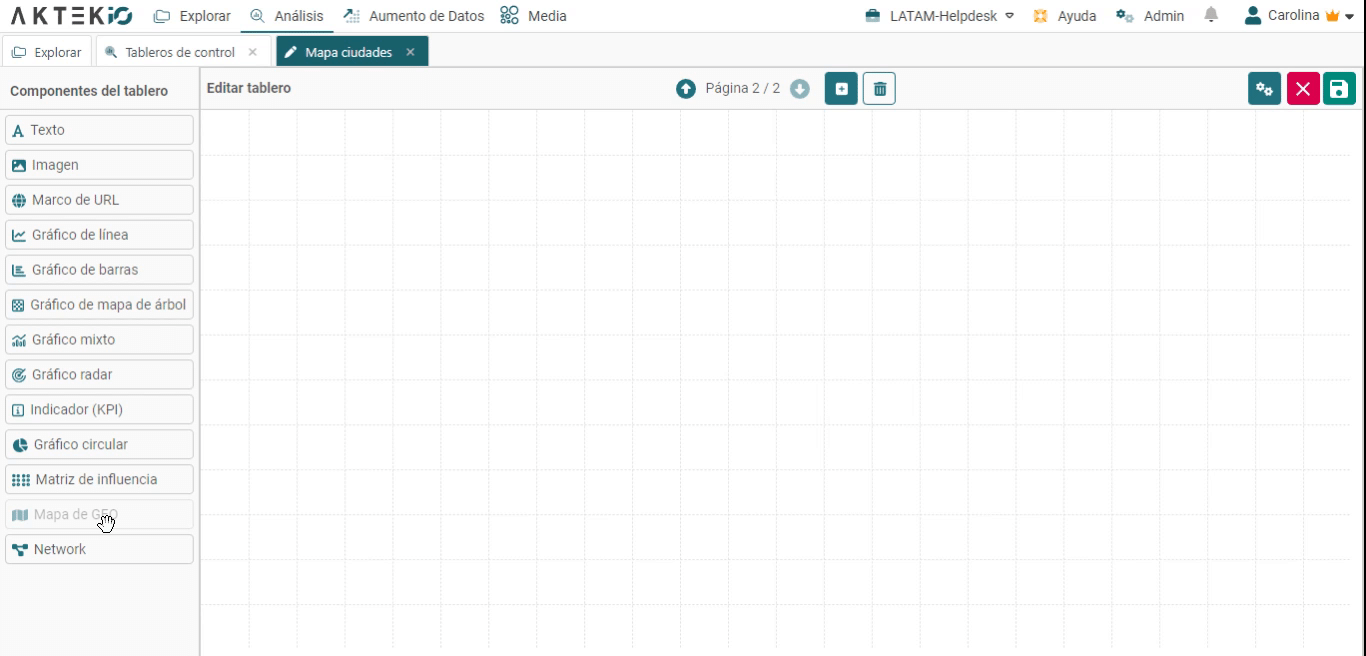
- Una vez haga clic en Capas, seleccione la quinta opción de Agregar capa de Mapa de Calor y asígnele un Nombre (E.j: Bases nacionales).
- Seleccione una Agregación de operación, la Estructura de reporte y el Campo del cual traerá los datos. Descubra aquí más información sobre todas las operaciones de agregación disponibles.
- Seleccione el Campo de GPS desde el reporte que seleccionó. El campo GPS también puede ser una referencia a otro reporte.
- Seleccione el Color. Por defecto, el color usado (con todas sus capas) es el rojo.
- Haga clic en Aplicar y posteriormente en Guardar.
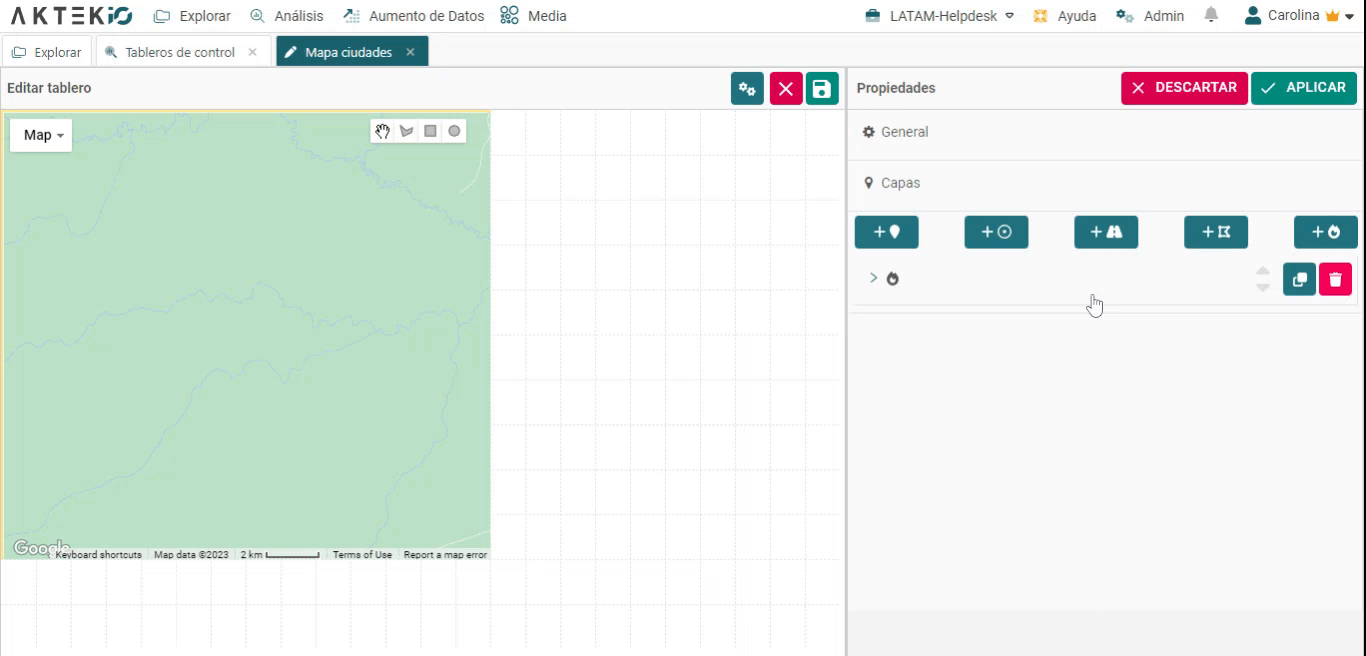
- Otra opción que puede usar es la de Dividir datos.
- Active la opción de Dividir datos en la capa de mapa de calor
- Seleccione el campo que necesita dividir
- Defina el color predeterminado y otros colores específicos (si es necesario)
- Si desea que esta capa se cargue de forma predeterminada cada vez que abra este tablero, habilite la opción Habilitar esta capa al abrir el mapa. En caso contrario, podrá habilitarlo manualmente desde la leyenda del mapa.
- Haga clic en Aplicar y posteriormente en Guardar.
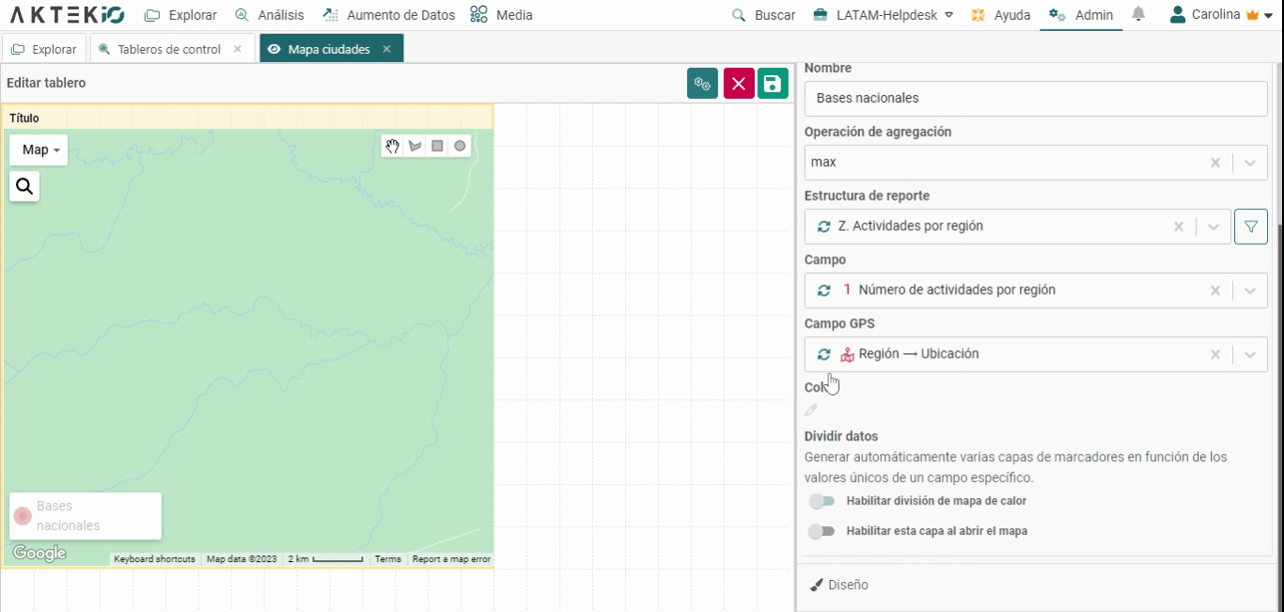
💡 Las operaciones ofrecen diferentes formas de agregar números o unidades:
- Suma: la suma de todos los valores del campo seleccionado para esa dimensión.
- Conteo: número total de entradas en el campo seleccionado para esa dimensión.
- Mínimo: el menor valor del campo seleccionado para esa dimensión.
- Máximo: el valor mayor del campo seleccionado para esa dimensión.
- Promedio: el promedio de los valores de una columna especificada para esa dimensión.
- Último: el último valor añadido para esa dimensión.
